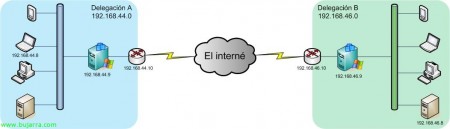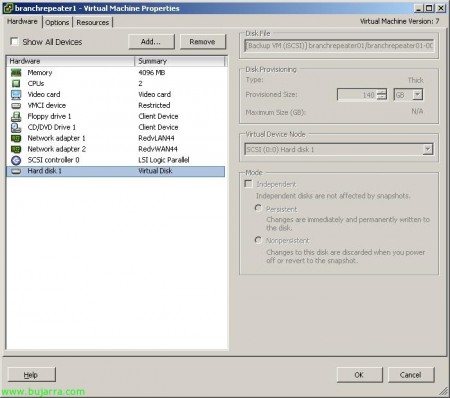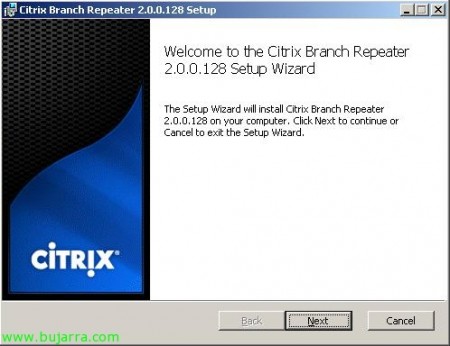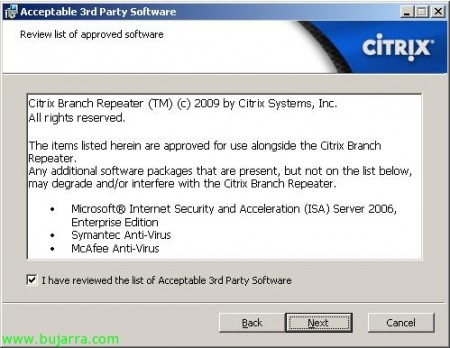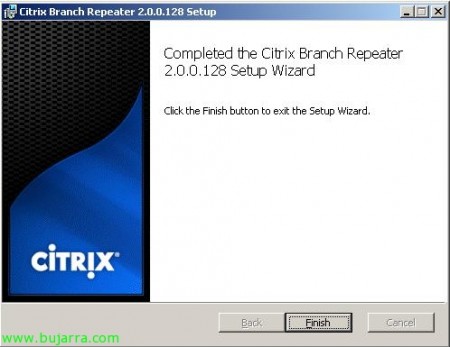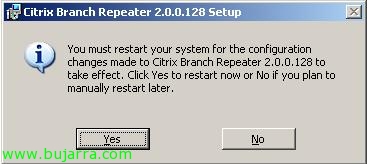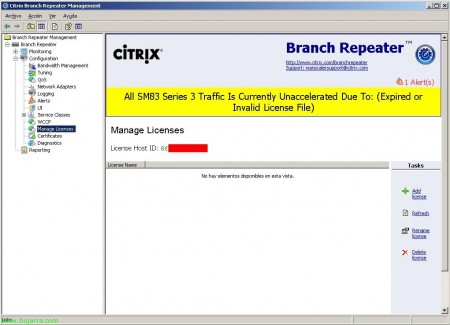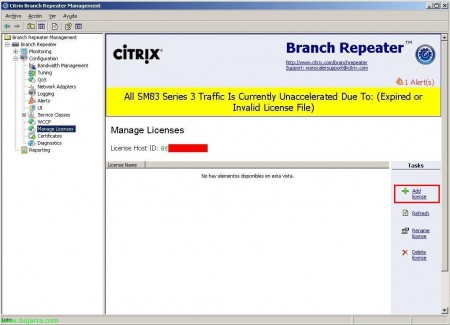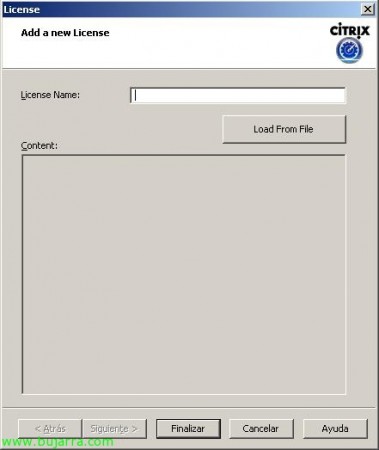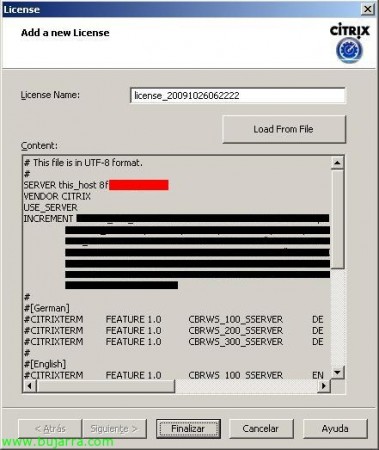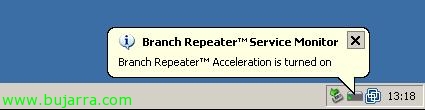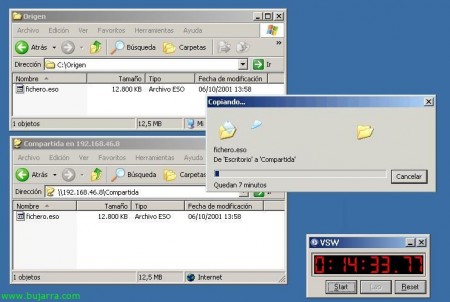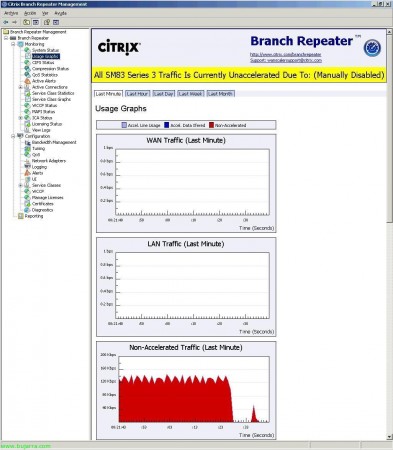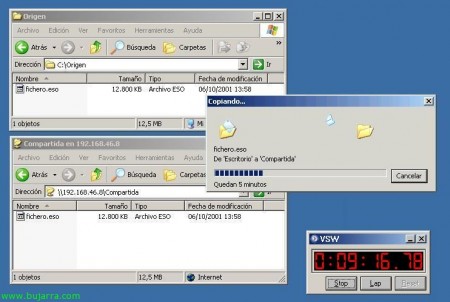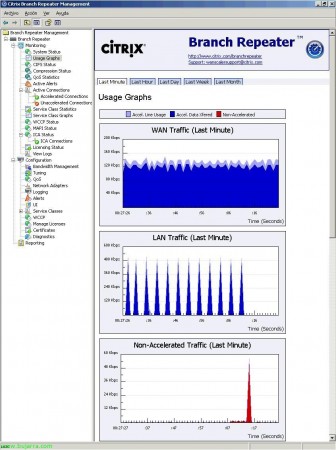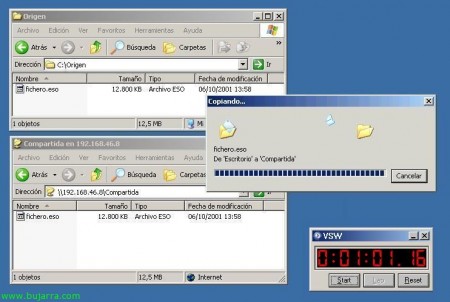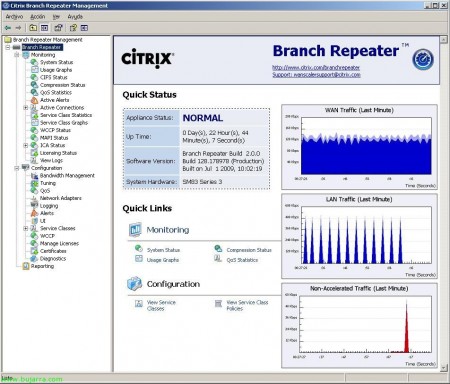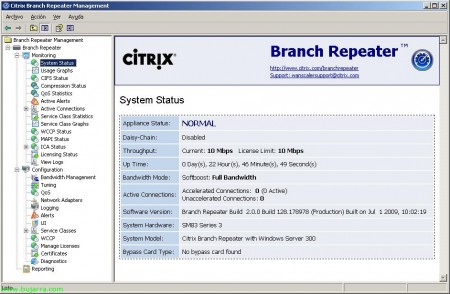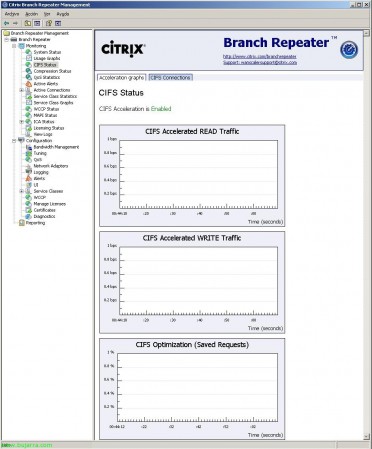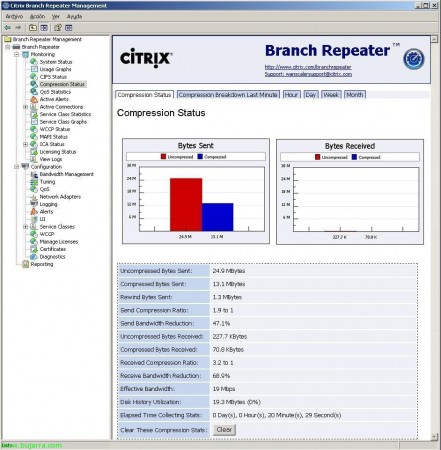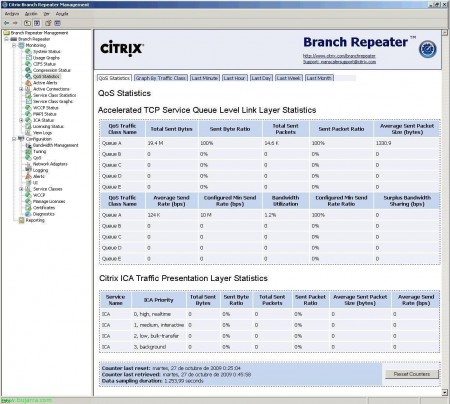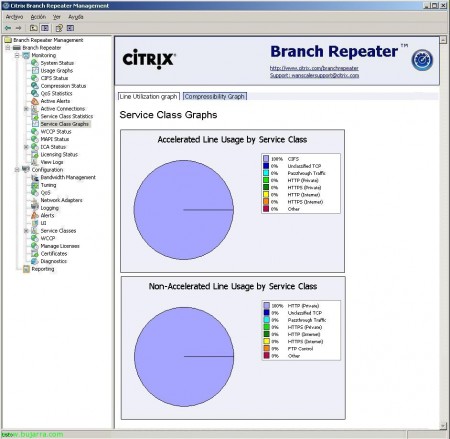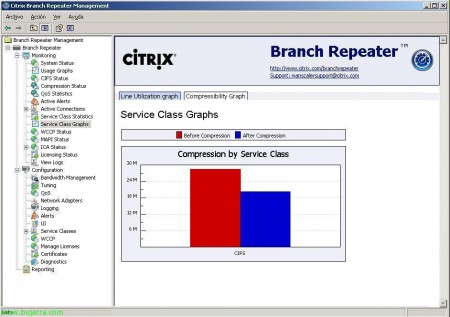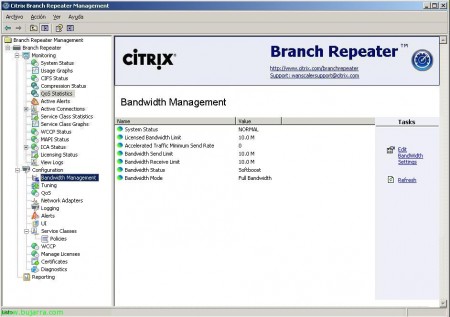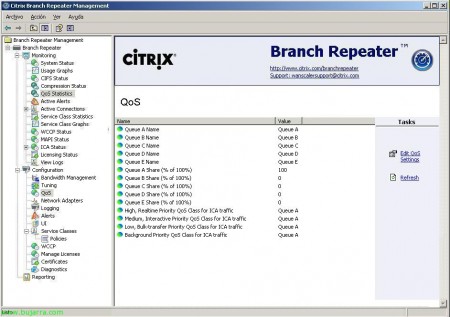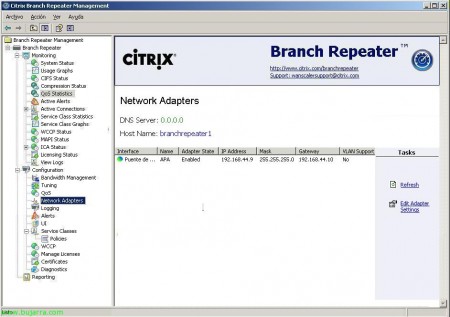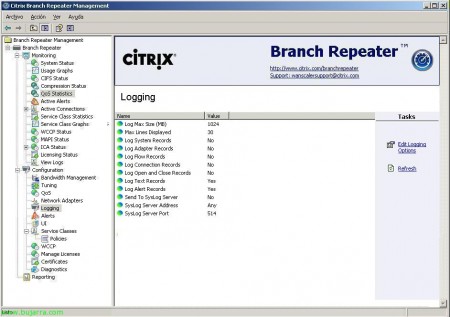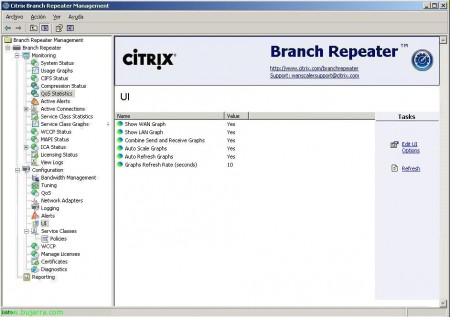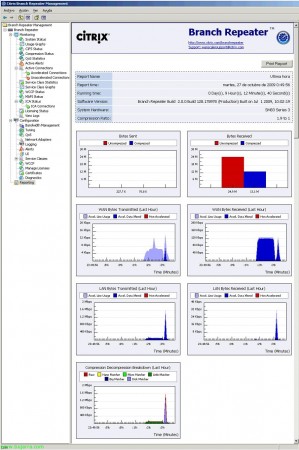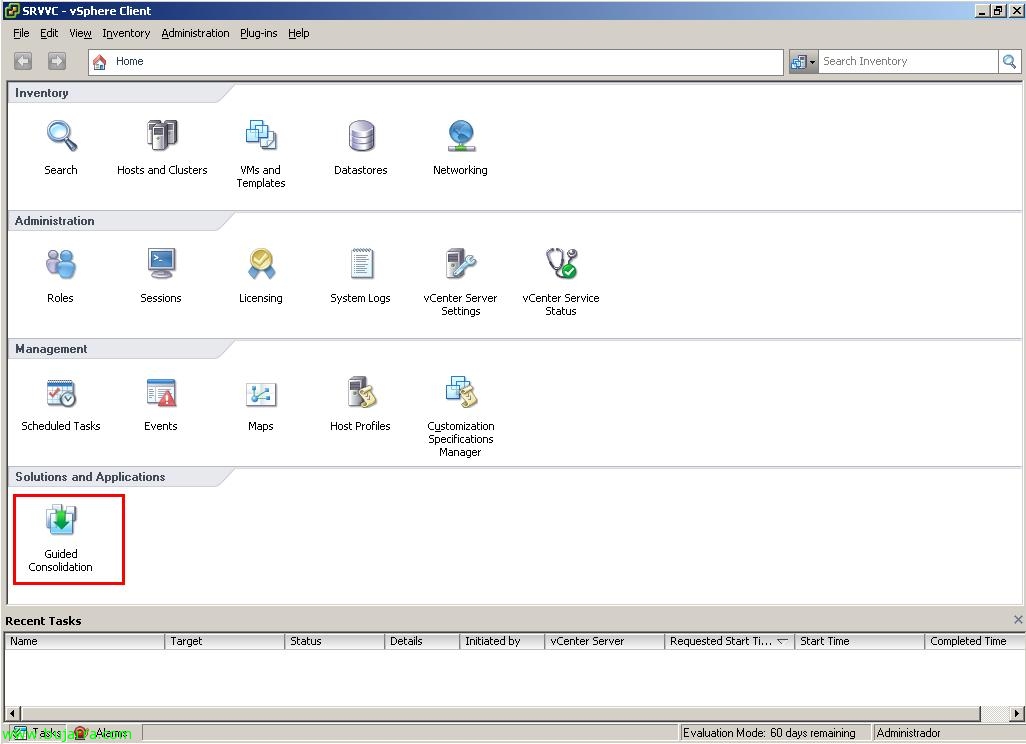Uso de Citrix Branch Repeater (WanScaler virtualizado!)
開始, para aquellos que conocíamos el producto Citrix WANScaler que es un appliance físico, ahora Citrix ha renombrado este producto a Citrix Branch Repeater. Este producto está disponible en su versión apliance cómo hasta ahora y también en un apliance bajo un sistema operativo Microsoft Windows 2003 o ウィンドウズ 2008. Este producto y su familia son optimizadores de tráfico, これは, si tenemos varias delegaciones y hay tráfico entre ellas, con estos productos podremos ahorrar unos tiempos exagerados a la hora de enviar ficheros o cualquier tipo de tráfico, ya que Branch Repeater optimizará todo el tráfico que pase, basándose en optimización por paquetes, por tramas de paquetes, cachea la estructura de los datos, y cuando pasen más paquetes con los mismos patrones, esos datos no los enviará, ya que los tiene cacheados.
Esta sería la familia de productos Citrix que optimizan el tráfico de red:
Citrix Repeater Appliance, este es el antiguo WANScaler, simplemente se le ha cambiado el nombre, es un appliance que optimiza el tráfico que pasa por él. Citrix Branch Repeater Appliance, sigue siendo un appliance, pero puede correr debajo un sistema operativo de Microsoft, sea Windows Server 2003 o Windowsサーバー 2008, 同上, este también optimiza el tráfico. そして最後に Citrix Repeater Plug-in que es el cliente que se instala en un equipo remoto, alguien que no disponga de oficina fija o este en continuos desplazamientos, este cliente se conectará al Citrix Repeater Appliance, también llamado cliente de WANScaler.
Este sería uno de los modelo appliance, hay varios modelos dependiendo de las necesidades que tengamos, ドクター・オフィシャル.
Este es el diseño de las pruebas que vamos a realizar, el laboratorio que he montado. He conectado mi Citrix Branch Repeater en cada delegación, una pata a la red donde están mis usuarios y la otra pata al router/firewall, el dispositivo se comportará de forma transparente ya que no enrutará, se comporta como un bridge. En caso de caida del appliance, no pasará nada ya que los puertos ethernet permitirán el paso de datos. Este laboratorio se puede montar bastante fácil sin ningún tipo de hardware extra, con que tengamos un entorno virtual nos valdrá, esto es lo que veremos en el documento, cómo virtualizar Citrix WANScaler o Citrix Branch Repeater en una máquina virtual, obviamente, tendremos que tener dos máquinas virtuales preparadas con Citrix Branch Repeater que nos lo bajaremos de la web de Citrix. Y entre ambos appliances, podremos meter una máquina virtual de WANEm para emular una conexión WAN y poder realizar todas las pruebas que querramos, con está MV de WANem podremos configurar el canuto que nos interese entre ambos servidores/ambas redes/ambas delegaciones. Podemos configurar cualquier tipo de línea, cómo montarlo, más info aquí: http://www.bujarra.com/?p=1817,
De eso trata este documento más de la explicación del producto, de cómo poder montarlo en un entorno virtual y poder simular o ponerlo en producción para acelerar el tráfico de las WAN.
Pues visto cómo sería la conexión entre ambas delegaciones, no queda más que montar el entorno virtual, yo lo virtualizaré con VMware, en una VM de ESX (claro que también se puede usar XenServer o Hyper-V). Este sería el hardware virtual que habría que configurar a la máquina virtual, con dos tarjetas de red por lo menos, 4Gb de memoria RAM, 2 CPU’s virtuales y un disco duro de por lo menos 135Gb de espacio libre. Una vez cumplimos estos requisitos instalamos un servidor virtual de Windows Server 2003 R2 SP2.
Una vez instalado el sistema operativo, hay que montar un puente entre sus adaptadores de red, nos vamos a las “ネットワーク接続”, seleccionamos las dos redes y con botón derecho “Conexiones de puente”,
… 数秒待ちます…
Y configuramos la red de la conexión de red “Puente de red” para poder administrar este servidor vía remota, ya que no es necesaria que esté la red configurada. Una vez configurado el puente, es necesario instalar el servidor de licencias de Citrix, 彼には何もない, con bajarlo de la CitrixのWebサイト e instalarlo bastaría.
わかりました, una vez montado, nos bajamos el instalador de “Citrix Branch Repeater” の CitrixのWebサイト, lo descargamos y lo instalamos en el servidor. Es otro asistente estilo MyWife, “次に”,
ライセンスを受け入れます “ライセンス契約の条項に同意します” & “次に”,
Aceptamos la licencia de terceros, “I hace reviewed the list of Acceptable 3rd Party Software” そして “次に”,
Seleccionamos el directorio para instalar Branch Repeater, デフォルト “%ProgramFiles%CitrixBranch Repeater”, “次に”, ojo que donde lo instalemos, necesitamos por lo menos 135Gb de espacio libre.
押した “取り付ける” para instalar el producto,
… 数秒待ちます…
以上です, クリック “終える”,
Para que comience a funcionar, es necesario que reiniciemos el servidor, así que en cuanto podamos lo reiniciamos.
Una vez hayamos reiniciado el servidor, veremos cómo nos dice que el tráfico está sin acelerar por que no tiene una licencia válida (‘All Traffic Is Currently Unaccelerated Due To: Expired or Invalid License File’).
Así que lo primero es abrir la consola de administración para licencia nuestro Branch Repeater, abrimos “Citrix Branch Repeater”,
Tenemos que ir hasta “ブランチリピーター” > “構成” > “ライセンスの管理”, y tenemos que anotar el ‘License Host ID’.
Vamos a la web de MyCitrix, activamos y asignamos nuestra licencia adquirida introduciendo el ‘License Host ID’ cómo ‘Nombre de host del servidor de licencias de Citrix’. Una vez completado el proceso podremos descargarnos el fichero de licencia .lic.
Volvemos a nuestra consola, en el mismo sitio que estábamos de gestión de licencias, クリック “Add license”,
押した “Load From File”,
Seleccionamos el fichero .lic que nos hemos bajado & “開ける”,
Una vez introducido, クリック “終わり”, este proceso lo haremos por lo menos un par de veces, una en cada servidor Branch Repeater.
Una vez que tenemos licenciados los Citrix Branch Repeater, nos indicará que el tráfico ya estaría acelerado “Branch Repeater Acceleration is turned on”, así que con esto en principio ya tendríamos montado nuestro sistema de optimización, con esto ya empezaría a acelerar el tráfico entre nuestras delegaciones, sin hacer más.
例えば, si muevo un fichero de 13Mb entre mis delegaciones que están conectados con una red RDSI tardará sobre los 14 minutos y 33 お代わり. Esto con la aceleración sin habilitar en los Branch Repeaters,
Podemos ver que está deshabilitada la compresión viendo en la consola el mensaje de ‘Traffic Is Currently Unaccelerated Due To: (Manually Disabled)’, lógicamente por que he parado yo manualmente dicha aceleración y por que vemos en las gráficas que sale tráfico no acelerado (Non-Accelerated Traffic).
Si habilitamos la aceleración, veremos que el mismo fichero antes que tardó 14:33″, ahora tarda algo menos, exáctamente 9:16″, aproximadamente un 37% menos, でもあのう, esto es por que es el primer fichero que mando, no tiene nada cacheado, no tiene patrones generados… en cuanto haya más tráfico, en principio el comportamiento será a mejor.
Comprobamos en las gráficas que todo es correcto y que el tráfico está siendo acelerado.
Si por ejemplo volvemos a enviar el mismo fichero, cómo ya estará cacheado no tardará a penas, simplemente tendrá que realizar comprobaciones para ver si es exáctamente el mismo fichero, o sólo enviar las modificaciones.
まぁ, cómo ya vemos, sin apenas configuración, ambos Branch Repeater ya aceleran el tráfico que fluye entre ambos appliances (o en mi caso máquinas virtuales de Citrix Branch Repeater). Ahora vemos todas las pantallas que tiene la consola de administración, que se divide en dos partes, una de monotorización (モニタリング) y otra de configuración/administración (構成). Si pulsamos directamente en “ブランチリピーター” nos mostrará un resumen del estado.
で “ブランチリピーター” > “モニタリング” > “システムステータス” vemos el estado e información de Branch Repeater,
で “ブランチリピーター” > “モニタリング” > “CIFS Status”, tenemos dos gráficas, una de aceleración y otra de las conexiones, 大事な, para ver si hay conexiones de CIFS no aceleradas, que es el protocolo usado hoy en día sustituto de SMB, (Common Internet File System).
で “ブランチリピーター” > “モニタリング” > “Compression Status”, veremos gráficas por tiempo del estado de la aceleración, si comprime o no, y cual es el ratio, la reducción de ancho de banda, todo lo que se envía, recibe…
Otro típo de gráfica del estado de la compresión,
で “ブランチリピーター” > “モニタリング” > “QoS Statistics”, es donde veremos el uso de las diferentes colas que tengamos (優先 順位),
Y aquí lo mismo pero representado en una gráfica, yo como no tengo colas configuradas con prioridades todo me saldrá por la cola predeterminada,
で “ブランチリピーター” > “モニタリング” > “Service Class Statistics”, tenemos las estadísticas de los servicios definidos, las conexiones aceleradas actualmente, las totales, bytes acelerados y paquetes acelerados.
Exáctamente lo mismo en “ブランチリピーター” > “モニタリング” > “Service Class Graphs”, で “Line Utilization graph”, pero con gráficas de uso por servicio, en mi caso se ve que todo el uso acelerado ha sido de CIFS, 例えば.
そして、 “Compressibility Graph” es la gráfica de compresión por las clases de servicio,
Si sobre “構成” damos botón derecho “Backup or Restore…”, podremos hacer copia de seguridad de nuestra configuración para posteriormente poder recuperarla en caso de necesidad,
で “ブランチリピーター” > “構成” > “Bandwidth Management” es donde definiremos el ancho de banda que tenemos actualmente, obviamente, nos lo limitará la licencia que adquiramos. Habrá que configurar un 90% de nuestra conexión real.
で “ブランチリピーター” > “構成” > “Tuning”, まあ、それだけです, para tunear un poco más si hace falta nuestro Branch Repeater 😉
で “ブランチリピーター” > “構成” > “QoS” es donde configuramos las colas de prioridades de los servicios o protocolos.
で “ブランチリピーター” > “構成” > “ネットワークアダプタ” donde podríamos editar las propiedades de los adaptadores de red del servidor.
で “ブランチリピーター” > “構成” > “Logging” configuraremos todo lo relacionado con los LOG’s.
Así como las alertas y los parámetros de configuración van en “ブランチリピーター” > “構成” > “Alerts”,
で “ブランチリピーター” > “構成” > “UI” configuraremos lo que nos interesa que se vea en la pantalla principal,
で “ブランチリピーター” > “構成” > “Service Classes” podremos crear nuevos servicios o editar los existentes y configurar si queremos que los aceleren así como qué tipo de compresión queremos y asigarlo a unas colas u otras para darles más o menos prioridad.
“ブランチリピーター” > “構成” > “Service Classes” > “檄”, podremos configurar más parámetros en los servicios, pudiendo asignar las redes origen, 運命, puerto origen, puerto destino, si es bidireccional…
で “ブランチリピーター” > “構成” > “報告” podremos crear informes de uso del Branch Repeater que podremos usar para comprobar si todo es correcto, si se comprime correctamente, si no hay más tráfico del que se debiera… pudiendo configurarlos por periodos de tiempo.
Ejemplo de un report generado en el equipo de pruebas que he montado,